Specialiųjų simbolių įterpimas į Word 2010
Kartais gali prireikti įterpti neįprastą simbolį į Word 2010 dokumentą. Perskaitykite, kaip lengvai tai padaryti su mūsų patarimais ir simbolių sąrašu.
Mail M erge yra Word 2007 funkcija, leidžianti paimti vieną dokumentą, pavyzdžiui, laišką, įtraukti vardų ir duomenų sąrašą ir viską sujungti (sujungti ) į galutinį dokumentų rinkinį, kurių kiekvienas yra pritaikytas ir beveik asmeniška. Taip pat galite sujungti el. laiškus, vokus, etiketes ir informacijos sąrašus.
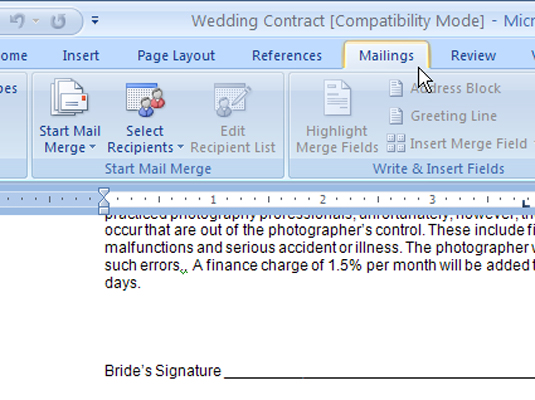
Akivaizdu, kad laiškų suliejimas yra naudingas dalykas, tačiau prieš pasineriant į šį procesą gali būti naudinga susipažinti su šiais terminais:
Pagrindinis dokumentas: tai formos laiškas, dokumentas, kuriame yra įvairios užpildymo vietos. Bet jis prasideda kaip ir bet kuris kitas „Word“ dokumentas, su formatavimu, puslapių numeriais ar bet kuo kitu, kurį norite pridėti.
Adresų sąrašas: informacija, kurią naudojate kurdami pritaikytas raides, yra tam tikro tipo duomenų bazės faile – iš esmės vardų ir kitų duomenų sąraše. Būtent tie pavadinimai ir kiti yra sujungiami su pagrindiniu dokumentu, kad susidarytų individualios tinkintos raidės. Jei planuojate atlikti laiškų suliejimą kaip įprastos veiklos dalį, norite sudaryti adresų sąrašą, kurį galėtumėte naudoti nuolat.
Laukai: tai yra pagrindinio dokumento tuščių laukų užpildymo elementai. Kiekvienas laukas reiškia elementą iš adresų sąrašo, duomenų smulkmeną. Lauko turinys patenka iš adresų sąrašo į pagrindinį dokumentą, kuriame rodomi lauko duomenys (sujungus). Laiškų suliejimas yra įmanomas naudojant laukus.
Laiškų suliejimo esmė yra suderinti šiuos tris dalykus. Programoje Word 2007 įrankiai, skirti tai padaryti, yra skirtuke Laiškai.
Kartais gali prireikti įterpti neįprastą simbolį į Word 2010 dokumentą. Perskaitykite, kaip lengvai tai padaryti su mūsų patarimais ir simbolių sąrašu.
„Excel 2010“ naudoja septynias logines funkcijas – IR, FALSE, IF, IFERROR, NOT, OR ir TRUE. Sužinokite, kaip naudoti šias funkcijas efektyviai.
Sužinokite, kaip paslėpti ir atskleisti stulpelius bei eilutes programoje „Excel 2016“. Šis patarimas padės sutaupyti laiko ir organizuoti savo darbalapius.
Išsamus vadovas, kaip apskaičiuoti slankiuosius vidurkius „Excel“ programoje, skirtas duomenų analizei ir orų prognozėms.
Sužinokite, kaip efektyviai nukopijuoti formules Excel 2016 programoje naudojant automatinio pildymo funkciją, kad pagreitintumėte darbo eigą.
Galite pabrėžti pasirinktus langelius „Excel 2010“ darbalapyje pakeisdami užpildymo spalvą arba pritaikydami ląstelėms šabloną ar gradiento efektą.
Dirbdami su laiko kortelėmis ir planuodami programą „Excel“, dažnai pravartu lengvai nustatyti bet kokias datas, kurios patenka į savaitgalius. Šiame straipsnyje pateikiami žingsniai, kaip naudoti sąlyginį formatavimą.
Sužinokite, kaip sukurti diagramas „Word“, „Excel“ ir „PowerPoint“ programose „Office 365“. Daugiau informacijos rasite LuckyTemplates.com.
„Excel“ suvestinės lentelės leidžia kurti <strong>pasirinktinius skaičiavimus</strong>, įtraukiant daug pusiau standartinių skaičiavimų. Šiame straipsnyje pateiksiu detalius nurodymus, kaip efektyviai naudoti šią funkciją.
Nesvarbu, ar dievinate, ar nekenčiate Word gebėjimo išjuokti jūsų kalbos gebėjimus, jūs turite galutinį sprendimą. Yra daug nustatymų ir parinkčių, leidžiančių valdyti „Word“ rašybos ir gramatikos tikrinimo įrankius.





